Gratis Filemanager per PHP (Kloudspeaker) + Tutorial
25. Jul. 2016

Bei meinem Webhoster one.com habe ich leider nur einen einzigen FTP-Zugang und kann keine weiteren erzeugen. Um dennoch anderen Personen Zugriff auf bestimmte Bereiche meines Webspaces zu ermöglichen, ohne Ihnen meine FTP-Daten zu überlassen habe ich nach einem PHP-Dateimanager gesucht und habe Kloudspeaker gefunden.
!!! Update (25.07.2016) !!!
Nach mehreren Wochen Nutzung möchte ich meine Empfehlung für diese Software zurückziehen. Es sind in der von mir getesteten Version „2.7.20“ noch sehr viele gravierende Bugs vorhanden, die zu massivem Datenverlust führen können.
Hier erstmal ein Bild der Benutzeroberfläche:
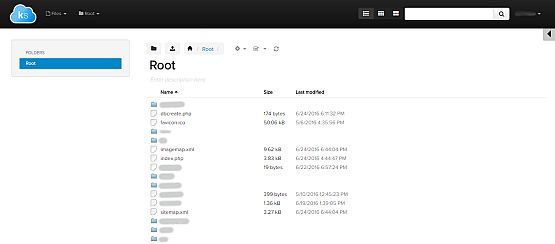
Weitere Screenshots gibt es hier.
Das Projekt Kloudspeaker ist genau das, was ich gesucht habe. Das Projekt muss lediglich von der GitHub-Seite oder der Kloudspeaker-Website heruntergeladen werden und anschließend in einen beliebigen Ordner auf dem Webspace entpackt werden. Ich verwende dafür direkt eine eigene Subdomain und habe somit alles schön getrennt von der eigentlichen Website.
Da die Dokumentation von Kloudspeaker leider nicht die beste ist hatte ich einige Probleme bei der Einrichtung. Am Ende ging es dann aber doch ganz einfach. Damit Ihr euch dabei nicht so schwer tun müsst wie ich habe ich die nötigen Schritte im nachfolgenden Zusammengefasst.
Installation
Wie bereits erwähnt müsst Ihr das gesamte Projekt Herunterladen und auf euren Webspace kopieren. Anschließend könnt Ihr mit der Installation fortfahren.
Dazu navigiert Ihr in eurem Webbrowser zu dem Ordner /backend/install/. Wenn Ihr Kloudspeaker beispielsweise in den Ordner /filemanager kopiert habt öffnet ihr http://meinedomain.de/filemanager/backend/install/.
Diese Seite führt euch nun durch den Installationsprozess. Jedoch klickt man sich hier leider nicht einfach durch, sondern muss noch selber einige Dateien anlegen. Der Installationsprozess verlangt gleich im ersten Schritt, dass Ihr eine configuration.php im Ordner /backend anlegt und dort die entsprechende Konfiguration eintragt.
In dieser Datei werden später eure installierten PlugIns eingebunden und vor allem wird die Datenbank zur Nutzerverwaltung eingebunden. Ihr habt die Auswahl zwischen mehreren Datenbanktypen, von MySQL bis SQLite. Da mein Server bereits auf PHP7 läuft und ich eine Datenbank in einer einzelnen Datei bevorzuge (BackUps gehen einfach leichter) habe ich mich für SQLite3 entschieden. Damit man nun fortfahren kann muss man zunächst diese Datenbank anlegen. Dies macht Kloudspeaker leider nicht für euch.
Am einfachsten erstellt Ihr dazu eine PHP-Datei (irgendwo auf eurem Webspace) und fügt folgenden Inhalt ein und ruft die Datei anschließend per Webbrowser auf:
<?php //SQLite (nicht von PHP7 unterstuertzt)
$db = sqlite_open('/absolute/path/to/databasefile/backend/sqlite.db', 0666, $sqliteerror);
echo "DONE"; ?>oder
<?php //SQLite3
class MyDB extends SQLite3{function __construct(){
$this->open('/absolute/path/to/databasefile/backend/sqlite3.db');
}}$db = new MyDB();
echo "DONE"; ?>Hier müsst ihr natürlich noch jeweils den Pfad an euren Webserver anpassen. Wenn Ihr eine Datenbank per MySQL bevorzugen solltet gibt es auf Youtube ein entsprechendes Tutorial.
Nun müsst Ihr in der configuration.php noch folgendermaßen eure Datenbank eintragen:
<?php /* For configuration instructions, see our wiki page at https://github.com/sjarvela/kloudspeaker/wiki/Installation */ $CONFIGURATION = array( "db" => array( "type" => "sqlite3", "file" => "/complete/path/to/your/database/backend/database.db" ), ); ?>
Solltet Ihr SQLite (nicht wie ich SQLite3) so entfernt bei „type“ => „sqlite3“ einfach die 3.
Nachdem Ihr dies getan habt könnt Ihr auf der Installationsseite auf weiter klicken und richtet euren Benutzernamen & Passwort für den Admin-Zugang ein.
Somit ist die Installation von Kloudspeaker beendet, jedoch habt Ihr noch keinen Zugriff auf Dateien. Diese müsst Ihr erst noch in der Konfiguration angeben. Dies geschieht komfortabel per Website.
Konfiguration
Ihr öffnet einfach den Ordner in den ihr Kloudspeaker installiert habt in eurem Browser (Bsp.: /filemanager/), meldet euch an.
Anschließend klickt ihr oben, rechts neben dem Kloudspeaker-Logo (die Wolke) auf „Files“ und wählt „Configuration“ aus. Anschließend wählt Ihr im linken Menü „Folders“ aus und klickt auf das „+“ um einen neuen Ordner zu konfigurieren. Nun könnt Ihr dem Ordner einen beliebigen Namen geben und müsst den absoluten Pfad auf eurem Server zu diesem Ordner angeben.
Nach dem speichern könnt Ihr auf euren neu erstellten Ordner klicken und die Nutzer wählen, die auf diesen Ordner Zugriff haben sollen. Alles weitere bekommt Ihr aber denke ich selbst hin. Von daher wünsche ich euch noch viel Spaß und viele Erfolgreich Projekte, die Ihr nun noch einfacher gemeinsam erstellen könnt.
 HackedIT
HackedIT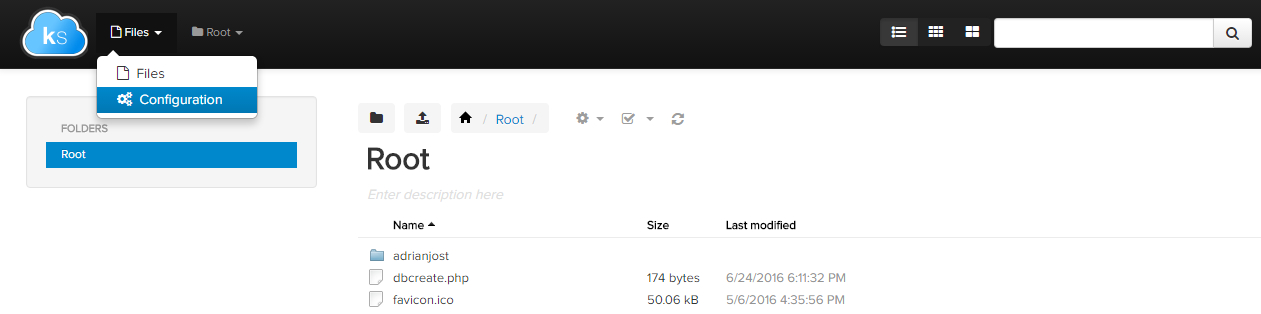
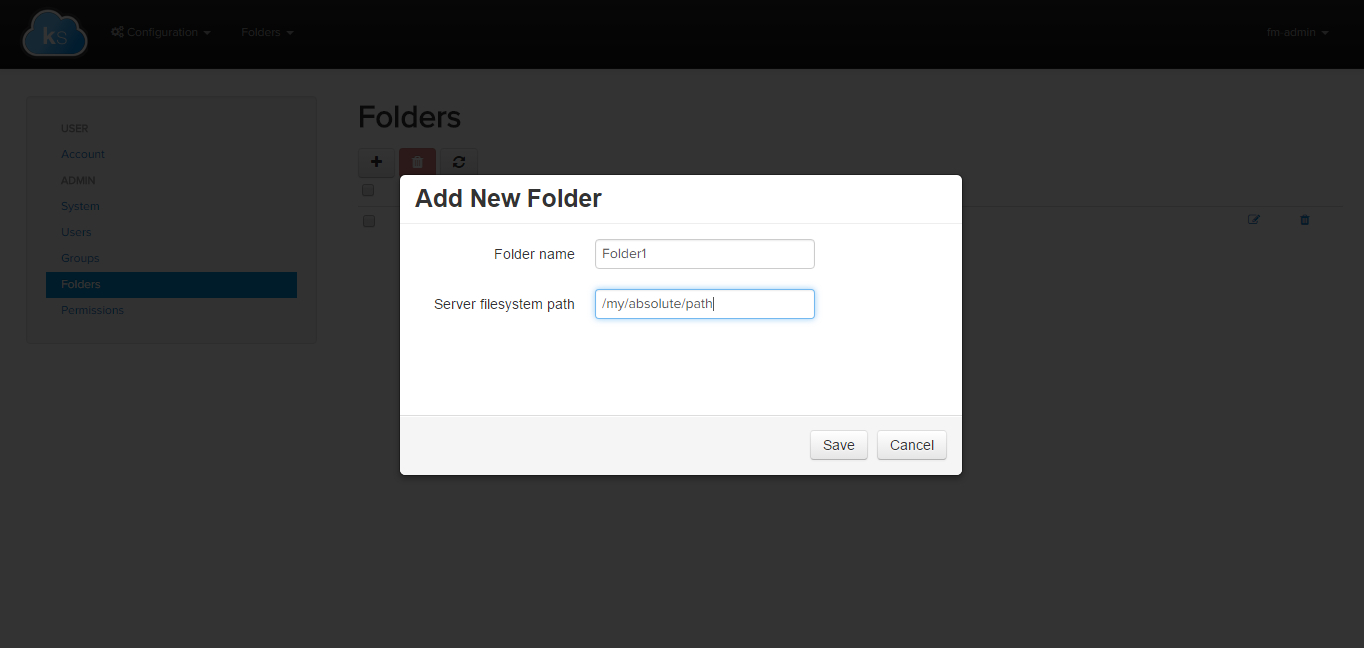
Kommentare laden